Scopul lectiei:
Folosirea unor functii de cautare VLOOKUP si HLOOKUP care permit renuntarea la IF
Restrictii īn folosirea acestor functii
Tabele care sa se bazeze pe o lista de tip Nomenclator sunt foarte des īntālnite. Nomenclatorul are sute, chiar mii de repere. Functia IF nu poate fi folosita. Atunci se folosesc doua functii VLOOKUP si HLOOKUP, care fac acelasi lucru. Consulta un nomenclator.

Fig 10.1
Sa luam un exemplu simplu, adica dorim tabelul din Fig 10.1, īn care atunci cānd tastam codul īn coloana E, sa apara simultan denumirea produsului īn coloana F si pretul produsului īn coloana G. Cum procedam. Deschidem un Registru si redenumim foile ca īn Fig 10.2 .
|
|
Prima Foaie de lucru va fi Fact (FACTURI). Aici facem capul de tabel ca īn Fig 10.1 A doua Foaie de lucru Nom (NOMENCLATOR) Īn foaia Nom facem urmatorul tabel (lista): acesta va fi Nomen-clatorul. Fig 10.3. Īn acest NOMENCLATOR codurile produselor sa fie īn ordine strict crescatoare. Poate sa fie "goluri" dar sa nu fie dubluri! Codurile pot fi numere, dar si litere amestecate cu cifre. Denumirile rubricilo 14114t198o r nu trebuie sa fie acelasi īn NOMENCLATOR cu cele existente īn tabelul (lista) FACTURI, pentru ca identificarea se face dupa numarul de ordine al coloanei, nu dupa denumirea ei. Functia, care rezolva acest lucru este: VLOOKUP () B. Fiindca s-a facut redenumirea īn prealabil se īnteleg mai usor argumentele. Functia este scrisa īn Foaia Fact iar Nomenclatorul se gaseste foaia Nom. |
|
Fig 10.2 |
|
|
|
|
|
Fig 10.3 |
|
=VLOOKUP(E2;Nom!$A$1:$C$7;2) |
Nr de ordine a coloanei
din Nom de unde se ia denumirea Nomenclator Nom adica domeniul sau Celula
de referinta unde este CODP īn Foaia Fact
![]()
![]()
![]()
Fig 10.4 (Functia VLOOKUP() pentru Denumire)
Urmariti Fig 10 si vedeti ca celula de referinta este E2 adica CODP (codul produsului). Nomenclatrul se gaseste īn foaia Nom si este cuprins īn dreptunghiul format de celulele A1 si C7. S-a scris $A$1:$C$7 pentru ca este o zona fixa, (un domeniu). Denumirea produsului se gaseste īn Nom īn coloana 2 pe cānd pretul produsului se gaseste īn coloana 3. Formulele sunt cele din Fig 10.5. Se scrie prima formula cea din F2 si apoi este copiata prin glisare, pe coloana īn jos. Formula se poate scrie direct sau se poate apela functia VLOOKUP vezi Fig 10.6 si Fig 10.7
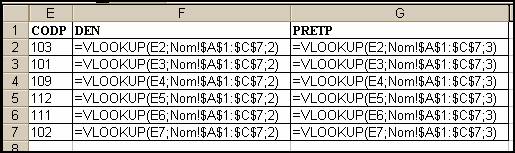
Fig 10.5
Īn concluzie avem Nomenclatorul pe o Foaie de lucru separata (nu e obligatoriu, e recomandabil) codurile din Nomenclator sunt obligatoriu īn ordine strict crescatoare (adica fara dubluri) si cautarile se fac pe verticala. Īn Fig 10.8 si Fig 10.9 am redenumit domeniul si acest lucru se vede īn argumentele functiei VLOOKUP.
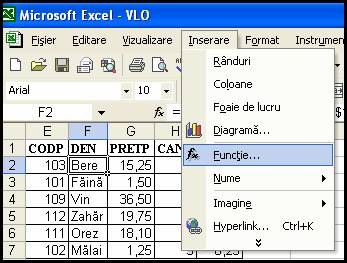
Fig 10.6 (Inserarea comenzii functie)
Cautati iconita S sau īn meniul principal comanda Īnserare, apoi Functie si cautam VLOOKUP.
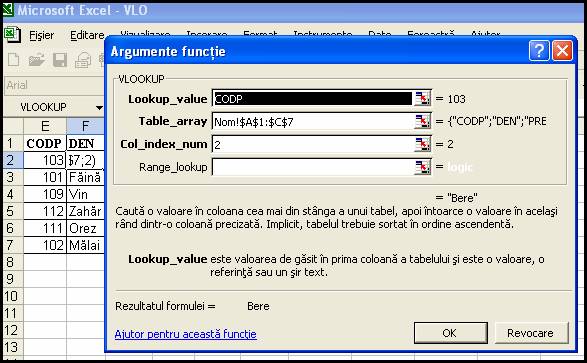
Fig 10.7 (Apelarea functieiVLOOKUP)
Pentru Lookup_value nu este nevoie sa se scrie E2 ci sa se faca clic pe celula E2.
Pentru Table_array se face
clic pe acest marcator declansator ![]() si cu
ajutorul mausului se face clic pe numele foii Nom si se baleiaza apoi lista nomenclator A1:C7, īnca un clic pe marcatorul declansator, A1:C7 apare īn ferestruica,
apasam tasta F4 sa punem semnul dolar $ īnaintea liniei si a coloanei si apare $A$1:$C$7.
si cu
ajutorul mausului se face clic pe numele foii Nom si se baleiaza apoi lista nomenclator A1:C7, īnca un clic pe marcatorul declansator, A1:C7 apare īn ferestruica,
apasam tasta F4 sa punem semnul dolar $ īnaintea liniei si a coloanei si apare $A$1:$C$7.
Īn ferestruica Col_index_num care īnseamna numarul de ordine al coloanei din Nomenclator, scriem 2, pentru ca denumirea este a doua coloana din Nomenclator.
Vedeti īn Fig 10.7 Range lookup. Este un argument logic. Rolul lui se gaseste īn Fig 10.9. el specifica cum se face cautarea: exact sau aproximativ.
Formulele generate pentru VLOOKUP () difera dupa cum īn Range lookup exista TRUE sau FALSE ca īn Fig 10.8

Fig 10.8
Argumentul FALSE e obligatoriu, daca este omis se subīntelege TRUE, cu consecintele de rigoare din Fig 10.9.
|
Daca īn Range lookup este scris: |
Aceasta īnseamna: |
|
|
True sau nimic |
Īn cazul īn care codul nu exista īn Nom se va afisa denumirea si pretul celui mai apropiat cod ca valoare. Codul 222 nu exista īn Nom. Cel mai apropiat cod este 112. s-a afisat denumirea de la 112 "Zahar", ceea ce este o aberatie din punct de vedere a gestiunii corecte. |
|
|
False |
Daca exista codul īn Nom, atunci i se afiseaza atributele sale, daca nu exista se afiseaza un mesaj de eroare. Obligatoriu īn gestiuni se foloseste aceasta a doua forma! Nu sunt permise ambiguitati. Un produs are un cod! |
|
Fig 10.9
Observati īn Fig 10.7 ca facānd clic pe E2 īn ferestruica Lookup_value a aparut nu E2 ci CODP, numele coloanei, pentru ca a avut loc, īn prealabil, o redenumire a domeniului. Vezi Lectia 6.
Respectati urmatoarele reguli:
|
|
|
|
Fig 10.10 |
Fig 10.11 |
|
|
|
|
Fig 10.12 |
Fig 10.13 |
|
Fig 10.10 |
Lista īnainte de introducerea unui nou cod |
|
Fig 10.11 |
Nomenclatorul īnainte de introducerea unui nou cod |
|
Fig 10.12 |
s-a introdus un nou cod 222 si s-a resortat Nom |
|
Fig 10.13 |
s-a modificat formula īn loc de $C$9 s-a scris $C$10 |
|
|
Lista cuprinde si noul produs 222 Oua. Concluzia: cānd construim Nomenclatorul sa punem īn el nu numai codurile care se gasesc la un moment dat īn depozit, ci pe toate care pot sa apara īn viitor. Ne ghidam dupa ofertele furnizorilor, dupa propria noastra experienta etc.Cānd apare o noua marfa o introducem īn Nomenclator, dar poate sa fie acolo fiindca odata si odata a mai fost. |
|
Fig 10.14 |
|
Nu stergeti coduri de produse care vi se par vechi. Mare greseala. Ex: īn 2001 a fost un produs "ABS"cu codul 123. Trei ani nu a mai aparut si īn locul lui s-a trecut cu acelasi cod produsul "XCV". Cineva a vrut sa consulte arhiva din 2001 peste tot vechiul produs "ABS" a fost īnlocuit cu "XCV". S-a putut reface toata īncurcatura, dar cu ce cheltuieli!
Exista si functia HLOOKUP care face cautari pe orizontala īntr-un tabel de tip Nomenclator. (Nomenclatorul este aranjat pe orizontala si de aceea se fac cautari pe orizontala).
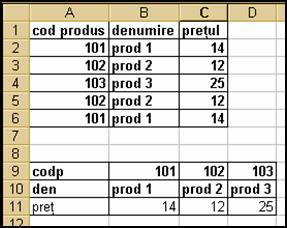
Fig 10.15 (Ce īnseamna HLOOKUP)
Functia HLOOKUP are aceiasi logica a sintaxei ca functia VLOOKUP.
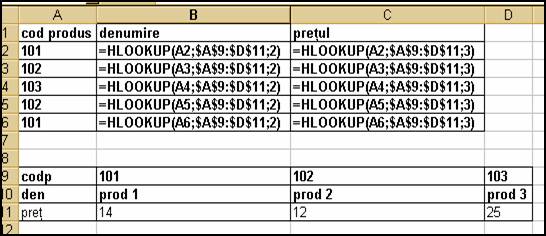
Fig 10.16
Observatie:
Exista riscul de a gresi atunci cānd dam un cod gresit, dar codul exista īn Nomenclator si īn loc de un produs apare altul. Aici doar atentia operatorului poate preveni o asemenea greseala.
O metoda buna prin care se elimina o serie de greseli este aceea ca nu permite scrierea īn Facturi, decāt codurile din Nomenclator. Aceasta este procedura (comanda Validare).
Īn sens general īn informatica, prin validare, se īntelege verificarea datelor de intrare īntr-un program de calculator. Īn cazul nostru e necesar sa aducem Nomenclatorul īn aceiasi Foaie de lucru cu Tabelul facturilor, pentru ca altfel nu functioneaza comanda Validare. A fost adus si lucrurile se prezinta ca īn Fig 10.13. Mentin afirmatia ca Nomenclatorul era mai bine sa fie pe o Foaie de lucru separata, nu pentru ca este o regula specifica EXCEL-ului, ci pentru mai multa ordine.
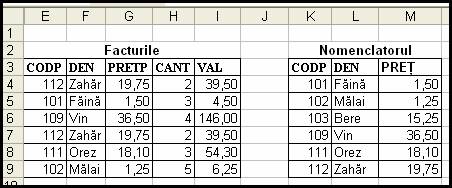
Fig 10.17
Comanda Validare se apeleaza ca īn Fig 10.18
|
Nu mai repet ca se face clic pe Date, apoi pe Validare, etc. |
|
Fig 10.18
La Criterii de validare din Meniul derulant alegem lista si se obtine Fig 10.18! Īn dreapta avem un marcaj declansator care īmi permite sa aleg cu mausul domeniul unde se afla lista.
Facem clic pe marcajul declansator si baleiem domeniul unde se afla lista.E vorba de lista de coduri din Nomenclator.
Facem din nou clic pe marcajul declansator si apare domeniul =$k$4:$K$9 Fig 10.19.
Aici este
marcajul declansator. Faceti clic pe el si baleiati
coloana K. Īn ferestruica
apare Lista

Fig 10.19
 Īn final apare Fig 10.20, unde
la coloana CODP avem un meniu ascuns (derulant) si īn el sunt
codurile din Nomenclator. Īn plus se pot stabili, atunci cānd se
instaleaza Validarea, mesaje de intrare, avertizare de eroare,
lucru care s-a si facut, dar nu sunt īntotdeauna necesare. Fig 10.20 si Fig 10.21
Īn final apare Fig 10.20, unde
la coloana CODP avem un meniu ascuns (derulant) si īn el sunt
codurile din Nomenclator. Īn plus se pot stabili, atunci cānd se
instaleaza Validarea, mesaje de intrare, avertizare de eroare,
lucru care s-a si facut, dar nu sunt īntotdeauna necesare. Fig 10.20 si Fig 10.21
Faceti clic aici! Apar codurile din
Lista singurele ce pot fi utilizate.
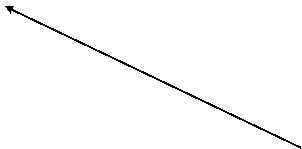
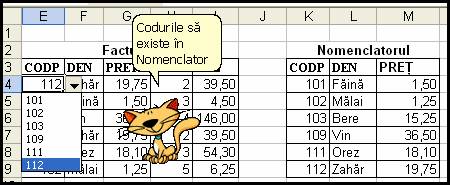
Fig 10.20
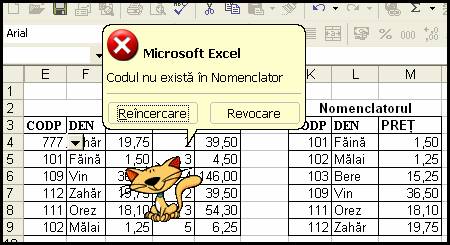
Fig 10.20 (Semnalarea unei erori de introducere a datelor. Codul 777 nu este corect!)
. La īnceput asemenea mesaje plac. Dupa un timp devin enervante!
|